Evitar páginas em branco ao imprimir relatórios paginados
Este artigo se destina aos autores de relatórios que elaboram relatórios paginados do Power BI. Ele fornece recomendações para ajudar a evitar páginas em branco quando o relatório é exportado para um formato de página física, como PDF ou Microsoft Word, ou quando é impresso.
Configuração de página
As propriedades de tamanho de página de relatório determinam a orientação, as dimensões e as margens da página. Acesse essas propriedades de relatório:
- Como usar a Página de Propriedades do relatório: clique com o botão direito do mouse na área cinza-escura fora da tela relatório e selecione Propriedades do Relatório.
- Como usar o painel Propriedades: clique na área cinza-escura fora da tela do relatório para selecionar o objeto de relatório. Verifique se o painel Propriedades está aberto.
A página Configurar Página da Página de Propriedades do relatório fornece uma interface amigável para exibir e atualizar as propriedades de configuração de página.
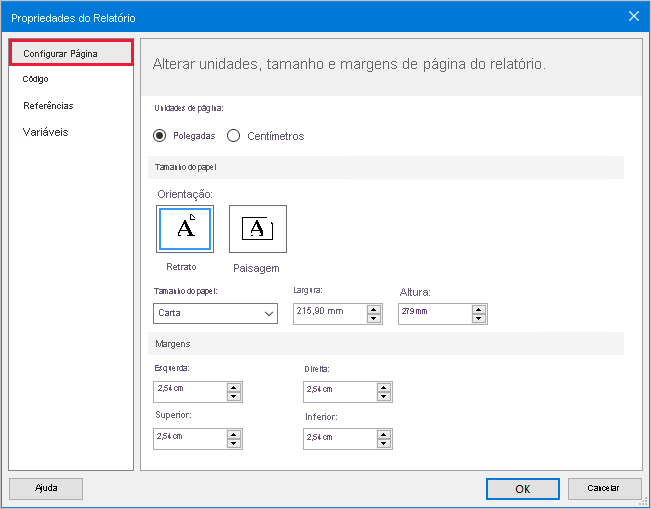
Verifique se todas as propriedades de tamanho de página estão configuradas corretamente:
| Propriedade | Recomendação |
|---|---|
| Unidades de página | Selecione as unidades relevantes: polegadas ou centímetros. |
| Orientation | Selecione a opção correta: retrato ou paisagem. |
| Tamanho do papel | Selecione um tamanho de papel ou atribua valores de largura e altura personalizados. |
| Margens | Defina os valores apropriados para as margens esquerda, direita, superior e inferior. |
Largura do corpo do relatório
As propriedades de tamanho de página determinam o espaço disponível para objetos de relatório. Os objetos do relatório podem ser regiões de dados, visualizações de dados ou outros itens de relatório.
Um motivo comum para a saída de páginas em branco é porque a largura do corpo do relatório ultrapassa o espaço de página disponível.
Você só pode exibir e definir a largura do corpo do relatório usando o painel Propriedades. Primeiro clique em qualquer lugar em uma área vazia do corpo do relatório.
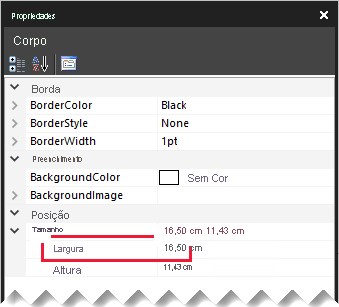
Certifique-se de que o valor da largura não exceda a largura da página disponível. Use a fórmula a seguir:
Report body width <= Report page width - (Left margin + Right margin)
Observação
Não é possível reduzir a largura do corpo do relatório se já houver objetos no espaço que você quer remover. Primeiro você precisa reposicioná-los ou redimensioná-los antes de reduzir a largura.
Também é possível aumentar automaticamente a largura do corpo do relatório ao adicionar novos objetos ou ao redimensionar ou reposicionar os objetos existentes. O designer de relatórios sempre amplia o corpo para acomodar a posição e o tamanho dos objetos contidos.
Altura do corpo do relatório
Outro motivo que causa a saída de páginas em branco é quando há excesso de espaços no corpo do relatório após o último objeto.
É recomendável sempre reduzir a altura do corpo para remover qualquer espaço à direita.
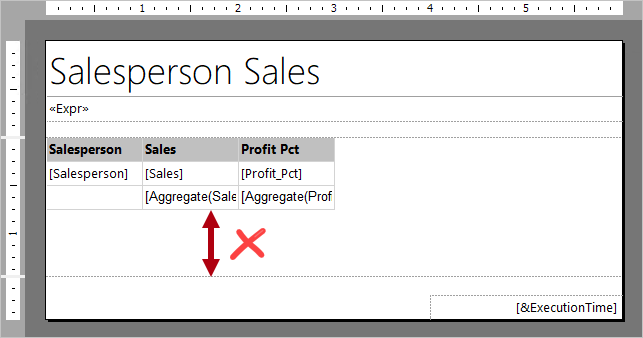
Opções de quebra de página
Cada região e visualização de dados têm opções de quebra de página. É possível acessar essas opções na página de propriedades ou no painel Propriedades.
Verifique se a propriedade Adicionar uma quebra de página após não está ativada sem necessidade.
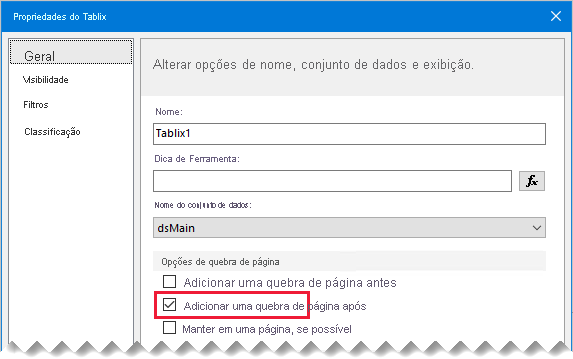
Consumir Espaço em Branco do Contêiner
Se o problema da página em branco persistir, você também pode tentar desabilitar a propriedade ConsumeContainerWhitespace do relatório. Ela só pode ser configurada no painel Propriedades.
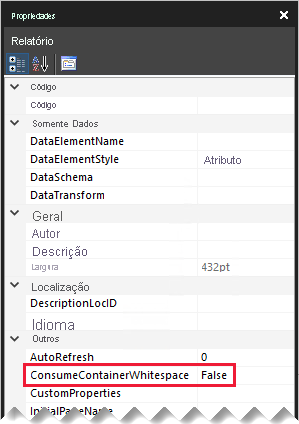
Ela fica habilitada por padrão. Ela determina se o espaço em branco mínimo em contêineres, como o corpo do relatório ou um retângulo, deve ser consumido. Somente o espaço em branco à direita e abaixo do conteúdo é afetado.
Tamanho do papel da impressora
Por fim, se você estiver imprimindo o relatório em papel, verifique se o papel correto está carregado na impressora. O tamanho do papel físico deve corresponder ao tamanho do papel do relatório.
Conteúdo relacionado
Para obter mais informações relacionadas a este artigo, confira os seguintes recursos:
Comentários
Em breve: Ao longo de 2024, eliminaremos os problemas do GitHub como o mecanismo de comentários para conteúdo e o substituiremos por um novo sistema de comentários. Para obter mais informações, consulte https://aka.ms/ContentUserFeedback.
Enviar e exibir comentários de